Tabla de Contenido
![]() Sobre el autor
Sobre el autor
![]() Artículos Relacionados
Artículos Relacionados
-
-
-
-
Un archivo con la extensión .wav o .wave es un archivo WAV. WAV significa Formato de Archivo de Audio en Forma de Onda y fue desarrollado por IBM y Microsoft. El formato WAV se utiliza mucho cuando quieres audio sin comprimir. Sin embargo, el gran tamaño del archivo suele hacer que no sea adecuado para su transmisión por Internet.
Además, si el audio se almacena en una unidad de disco lenta, puede causar problemas debido a su gran tamaño. Aun así, a mucha gente le gusta utilizar este formato para almacenar datos de audio. En este artículo, te mostraremos cómo reproducir archivos WAV fácilmente y sin problemas. Sigue leyendo y encuentra la forma que más te guste.
CONTENIDO DE LA PÁGINA:
- Cómo reproducir archivos WAV en Windows/ Mac con EaseUS RecExperts
- Reproducir archivos WAV con el Reproductor de Windows Media
- Reproducir archivos WAV con VLC Media Player
- Cómo reproducir archivos WAV con Audacity
- Reproducir archivos WAV con el Reproductor Elmedia
- Preguntas frecuentes sobre cómo reproducir archivos WAV
Parte 1. Cómo reproducir archivos WAV con EaseUS RecExperts
Aunque la mayoría de la gente puede pensar que EaseUS RecExperts es simplemente un software de grabación de pantalla, también es un reproductor de audio. Con este programa, puedes reproducir archivos MKV en Mac, y reproducir archivos MP3, AAC, OGG, FLAC y WMA con un solo clic.
Además, como es principalmente un grabador de pantalla y audio, también puedes utilizarlo para grabar a pantalla completa en Windows 10, grabar audio con un micrófono, grabar la webcam y grabar jugadas tuyas si quieres. Después de grabar, puedes editar las grabaciones recortando una grabación con Zoom y borrando una grabación de audio. Descárgalo haciendo clic en el botón de abajo.
Descargar gratis Reproductor multimedia
Descargar gratisReproductor multimedia
Trustpilot Valoración 4,7
Ahora, puedes seguir el siguiente tutorial para reproducir archivos WAV con EaseUS RecExperts.
Paso 1. Inicia EaseUS RecExperts, y haz clic en "Grabaciones" en la parte inferior izquierda para abrir el reproductor multimedia.
Paso 2. Haz clic en "Importar" en la parte inferior derecha para cargar tus archivos multimedia. Te permite importar varios archivos o una carpeta.
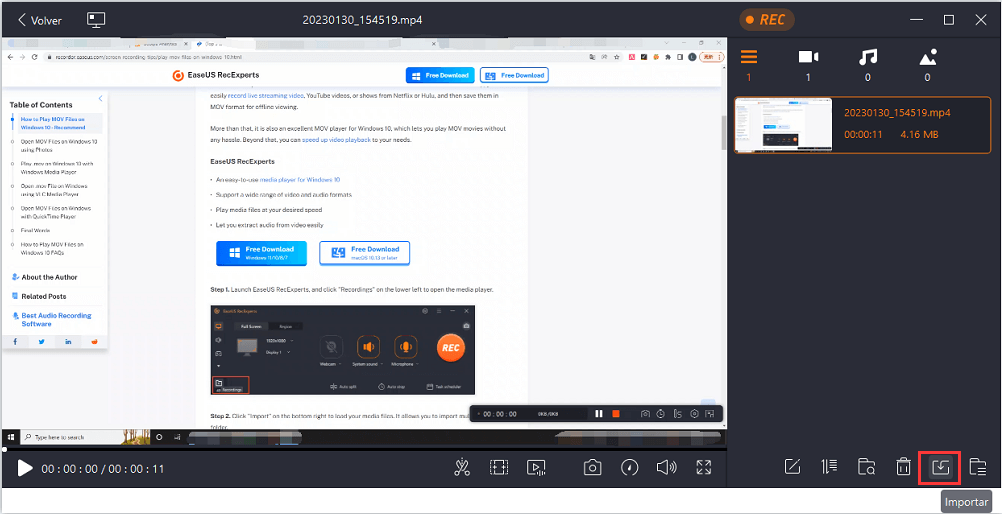
Nota: Puedes pulsar el icono del monitor en la parte superior para añadir el reproductor multimedia de EaseUS a tu escritorio.
Paso 3. A continuación, podrás disfrutar de tu archivo de audio o vídeo con diferentes velocidades de reproducción, de 0,5X a 2,0X.
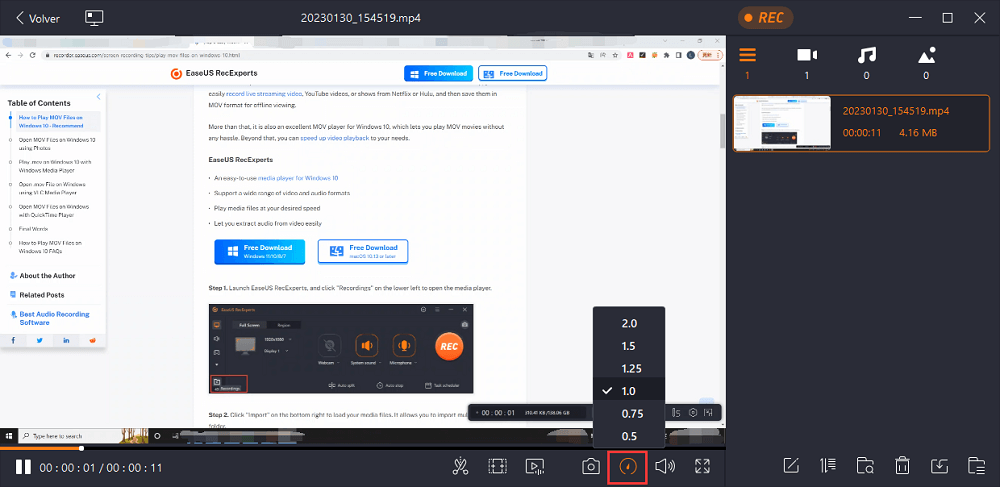
Parte 2. Reproducir archivos WAV con el Reproductor de Windows Media
El Reproductor de Windows Media es un conocido y popular programa multimedia que te permite reproducir archivos de vídeo y audio. También es uno de los mejores reproductor de música para PC. La mayoría de los ordenadores con Windows tienen el reproductor multimedia preinstalado para que los usuarios puedan utilizarlo sin necesidad de descargarlo.
Como reproductor multimedia, Windows Media Player también puede copiar música en discos compactos y grabar discos grabables, y permite a los usuarios comprar o alquilar música en varias tiendas de música en línea. Con todas estas funciones, goza de gran aceptación en todo el mundo. Ahora, vamos a ver cómo puedes utilizarlo para reproducir archivos WAV en tu ordenador.
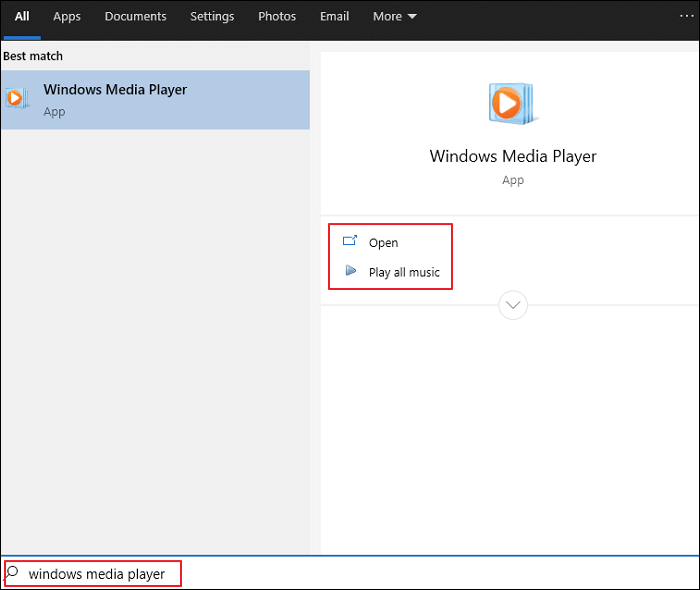
Paso 1. Abre el Reproductor de Windows Media buscándolo en tu ordenador.
Paso 2. Arrastra y suelta tu archivo de audio WAV en el Reproductor de Windows Media.
Paso 3. Haz clic en "Reproducir" y el archivo WAV se reproducirá inmediatamente.
Parte 3. Reproducir archivos WAV con VLC Media Player
VLC es un reproductor de audio gratuito y de código abierto que puede reproducir la mayoría de archivos multimedia, así como DVD, CD de audio, varios protocolos de streaming, etc. Es comúnmente conocido como software reproductor multimedia portátil y multiplataforma.
Disponible para sistemas operativos de escritorio y plataformas móviles, como Android, iOS y iPadOS, VLC admite muchos formatos de archivos de audio y vídeo. WAV es uno de ellos. También puedes grabar audio con VLC. Ahora, vamos a ver cómo reproducir archivos WAV con VLC Media Player.
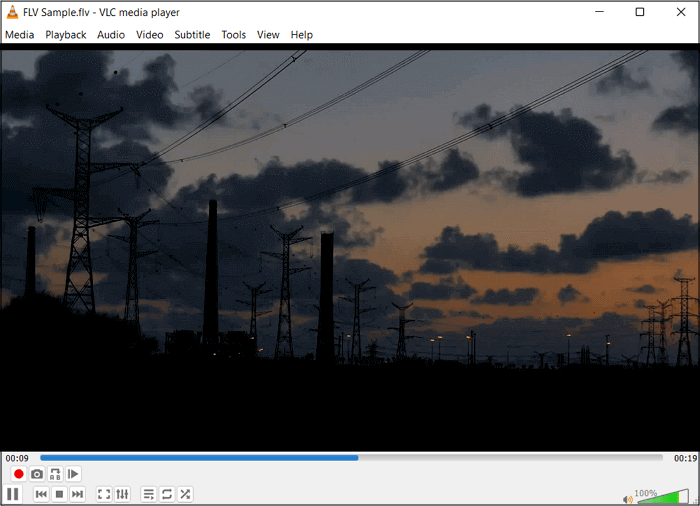
Paso 1. Abre el reproductor VLC Media y haz clic en "Herramientas". Haz clic en "CTRL +P" o en la opción "Preferencias".
Paso 2. Haz clic en "Vídeo" > "Seleccionar TODO" en "Mostrar ajustes", abajo a la izquierda.
Paso 3. En "Entrada/Códecs", selecciona "Demuxers". Y en "Módulo Demux", cambia "Automático" por "Demuxer H264".
Paso 4. Ahora puedes importar y reproducir el archivo WAV con él.
Parte 4. Cómo reproducir archivos WAV con Audacity
Audacity es un software de audio de uso gratuito para sistemas Windows, Mac y Linux. Con una interfaz sencilla, el programa es fácil de usar para todo tipo de usuarios. Admite una amplia gama de funciones.
Con el programa, puedes reproducir archivos de audio en todos los formatos clave, grabar audio en directo, editar archivos de audio, añadir efectos y mucho más. Es compatible con 16, 24 y 32 bits.
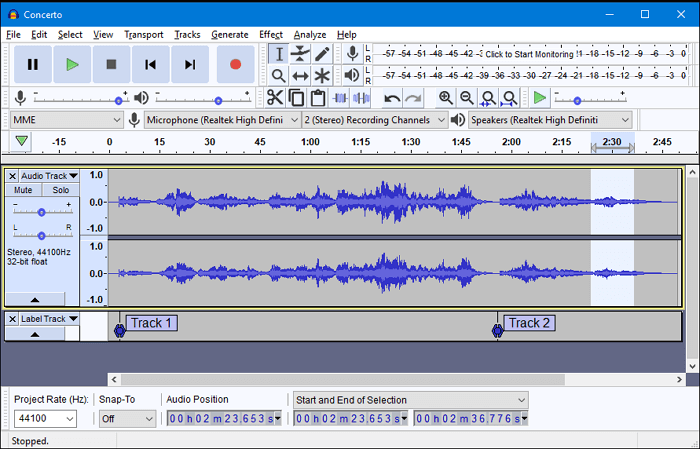
Paso 1. Ejecuta Audacity en tu ordenador, e importa un archivo de audio seleccionando "Archivo" > "Importar" > "Audio". O puedes arrastrar y soltar el archivo en la línea de tiempo.
Paso 2. Haz clic en el botón "Reproducir" para escuchar el audio. Pulsa el botón "Detener" para detener la reproducción.
Parte 5. Reproducir archivos WAV con el Reproductor Elmedia
Elmedia Player es conocido como un reproductor multimedia gratuito para sistemas Mac que permite reproducir todo tipo de archivos, incluido WAV. Y lo que es más sorprendente, no requiere la instalación de ningún códec, y también es compatible con la calidad Ultra HD. Aunque MP3 es el formato de archivo de audio estándar utilizado en todo el mundo, es posible que en ocasiones necesites reproducir archivos WAV en Mac.
El Reproductor Elmedia puede reproducir archivos WAV sin problemas. Ofrece otras funciones como la personalización avanzada de la reproducción y una amplia compatibilidad de formatos, como MP3, WAV, FLAC, ALAC, etc. Sigamos los siguientes pasos para reproducir archivos WAV con Elmedia.

Paso 1. Descarga e instala Elmedia Player desde el sitio web oficial.
Paso 2. Una vez que Elmedia Player esté en el dock de macOS, inícialo.
Paso 3. Arrastra y suelta el archivo WAV en la aplicación y empieza a reproducirlo.
Preguntas frecuentes sobre cómo reproducir archivos WAV
Hay tres preguntas de los usuarios relacionadas con la reproducción de archivos WAV. Veámoslas.
1. ¿Dónde puedo reproducir un archivo WAV?
Los archivos WAV se pueden abrir también con EaseUS RecExperts, Windows Media Player, VLC y algunas otras aplicaciones populares de reproducción multimedia. Para usuarios de Windows y Mac, EaseUS RecExperts es una buena elección.
2. ¿Cómo convierto un archivo WAV a MP3?
Puedes descargar VLC y hacerlo de la siguiente manera:
- 1. Inicia tu reproductor VLC y haz clic en el botón "Media".
- 2. Selecciona la opción "Convertir/Guardar" y haz clic en el botón "Añadir" para seleccionar el archivo WAV que desees.
- 3. Pulsa el botón "Convertir/Guardar" para confirmar y continuar.
- 4. En la lista de archivos, selecciona el formato de archivo MP3 como destino.
3. ¿Puede el Reproductor de Windows Media reproducir archivos WAV?
La respuesta es sí. Los archivos WAV se pueden reproducir en el Reproductor de Windows Media si están instalados en el ordenador los códecs adecuados (MS ADPCM o PCM).
Conclusión
Después de leer este artículo, puedes ver que reproducir un archivo WAV no es una tarea difícil. Más arriba hemos enumerado algunas herramientas útiles. Pero a los usuarios de Windows y Mac, les recomendamos sinceramente que descarguen y utilicen EaseUS RecExperts, ya que es capaz y fácil de usar.
Descargar gratis Reproductor multimedia
Descargar gratisReproductor multimedia
Trustpilot Valoración 4,7
Sobre el autor
Pedro es un editor experimentado de EaseUS centrado en la redacción de temas sobre tecnología. Familiarizado con todo tipo de software de recuperación de datos, copia de seguridad y restauración, software de edición de vídeo y grabación de pantalla, etc. Todos los temas que elige están orientados a proporcionar información más instructiva a los usuarios.
Artículos Relacionados
-
Cómo grabar video con fondo virtual
![Luis]() Luis
2025/07/18
Luis
2025/07/18 -
Los mejores grabadores de pantalla para PC de gama baja
![Luna]() Luna
2025/07/18
Luna
2025/07/18
-
¿Tiene Adobe un grabador de pantalla? [Respuesta]
![Luis]() Luis
2025/07/18
Luis
2025/07/18 -
Cómo grabar fácilmente un vídeo de instrucciones en el ordenador | Guía completa
![Luis]() Luis
2025/07/18
Luis
2025/07/18